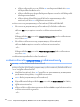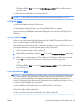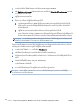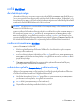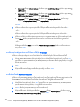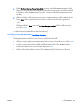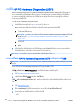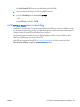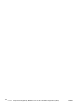User Guide - Windows 8.1
12
Computer Setup (BIOS), MultiBoot และ
HP PC Hardware Diagnostics (UEFI)
การใช
Computer Setup (การตั้งคาคอมพิวเตอร)
Computer Setup (การตั้งคาคอมพิวเตอร) หรือ Basic Input/Output System (BIOS) จะควบคุมการสื่อสาร
ระหวางอุปกรณอินพุตและเอาตพุตบนระบบทั้งหมด (เชน ดิสกไดรฟ จอแสดงผล แปนพิมพ เมาส และ
เครื่องพิมพ) Computer Setup (การตั้งคาคอมพิวเตอร) มีการตั้งคาสำหรับอุปกรณชนิดตางๆ ติดตั้งไว ลำดับการ
เริ่มตนระบบของคอมพิวเตอร และจำนวนระบบและหนวยความจำเพิ่มเติม
หมายเหตุ: โปรดเปลี่ยนการตั้งคาตางๆ ใน Setup Utility (ยูทิลิตี้การติดตั้ง) อยางรอบคอบ ขอผิดพลาดตางๆ
จะทำใหคอมพิวเตอรทำงานไมถูกตอง
การเริ่มใชงาน Computer Setup (การตั้งคาคอมพิวเตอร)
หมายเหตุ: แปนพิมพภายนอกหรือเมาสที่เชื่อมตอกับพอรต USB สามารถใชงานไดกับ Computer Setup
(การตั้งคาคอมพิวเตอร) เทานั้นถาเปดใชงานการรองรับ USB รุนเกา
เมื่อตองการเริ่มใช Computer Setup (การตั้งคาคอมพิวเตอร) โปรดทำตามขั้นตอนตอไปนี้:
1.
เปดหรือรีสตารทคอมพิวเตอร แลวกด esc ในขณะที่ขอความ “Press the ESC key for Startup Menu
(กดแปน ESC สำหรับเมนูเริ่มตน)” ปรากฏขึ้นที่ดานลางของหนาจอ
2.
กด f10 เพื่อเขาสู Computer Setup (การตั้งคาคอมพิวเตอร)
การนำทางและการเลือกใน Computer Setup (การตั้งคาคอมพิวเตอร)
เมื่อตองการนำทางและเลือกใน Computer Setup (การตั้งคาคอมพิวเตอร) ใหปฏิบัติตามขั้นตอนตอไปนี้:
1.
เปดหรือรีสตารทคอมพิวเตอร แลวกด esc ในขณะที่ขอความ “Press the ESC key for Startup Menu
(กดแปน ESC สำหรับเมนูเริ่มตน)” ปรากฏขึ้นที่ดานลางของหนาจอ
หมายเหตุ:
คุณสามารถใชอุปกรณชี้ตำแหนง (ทัชแพด ปากกาชี้ตำแหนง หรือเมาส USB) หรือแปนพิมพ
เพื่อนำทางและเลือกใน Computer Setup (การตั้งคาคอมพิวเตอร)
2.
กด f10 เพื่อเขาสู Computer Setup (การตั้งคาคอมพิวเตอร)
THWW
การใช Computer Setup (การตั้งคาคอมพิวเตอร)
109